Deze les is copyrighted aan de schrijfster
© Emmy Kruyswijk 2010.
Deze
les mag niet gekopieerd worden naar je
eigen server,
niet
worden gebruikt als eigen materiaal of zonder mijn
toestemming worden gelinkt.
Ook niet via groepen.
Wilt u mijn lessen linken?
Stuur
mij
dan even een mailtje.
Materialen

1
Disney tube,
1 masker 429-Kris,
filter: Crescent Moon - Cut Glass,
CPK Designs - CPK Spin
.
Hier
te downloaden.
Zet de filters in de map plug-ins en het masker in
de map maskers.
Dagobert

Voorgrond
kleur #deb887 en achtergrond kleur #3e5f03
1. Open nieuwe afbeelding 600x600.
2. Vul deze
met de voorgrond kleur.
3. Nieuwe
rasterlaag....vul deze met de achtergrond kleur.
4. Lagen -
Masker laden/opslaan - Masker laden van schijf met deze instelling.
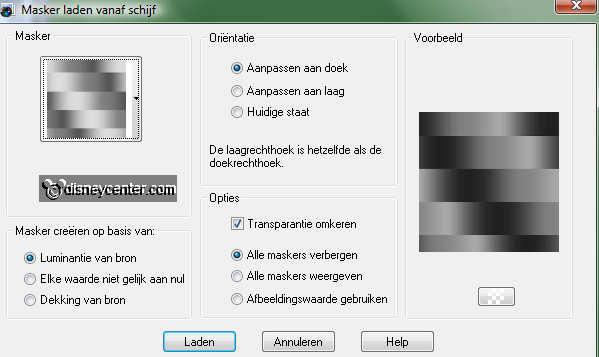
5. Lagen -
samenvoegen - groep samenvoegen.
6. Ga naar
raster 1 - Effecten - Crescent Moon - Cut Glass - met deze
instelling.
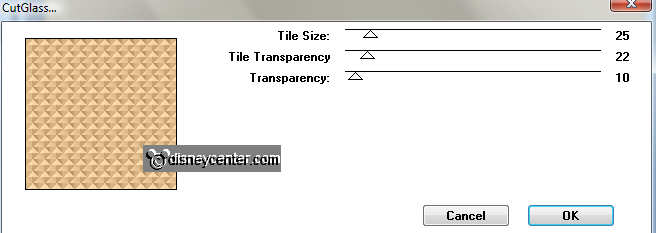
7. Ga weer op
groep - raster 2 staan.
8. Ga naar
gereedschap Selecties - Selecties - vierkant.
9. Trek een
vierkant van 140x140. Doe dit 75 pixels van de linkerkant en
onderkant.
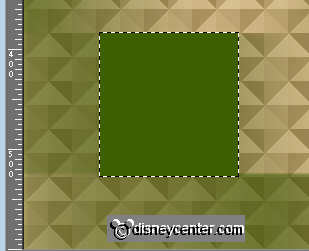
10. Nieuwe
rasterlaag - vul deze met de achtergrond kleur.
11. Dupliceer
deze laag en plaats deze net boven de andere.
12. Ga terug
naar het 1ste vierkantje.
13.
Effecten - CPK Designs - CPK Spin met deze instelling.
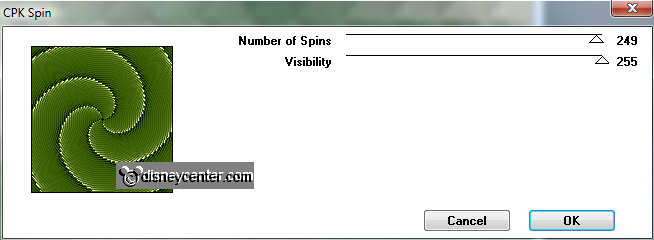
14. Selecties
- niets selecteren.
15. Effecten -
3D Effecten - slagschaduw met deze instelling.
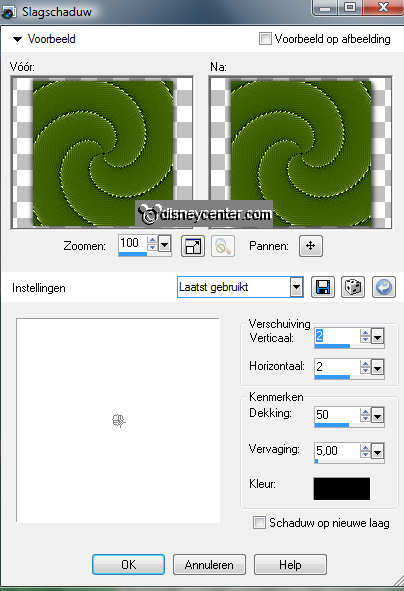
16. Geef nog
een keer slagschaduw maar nu Horz. en vert. op -2.
17. Dupliceer
deze laag en plaats deze boven het middelste vierkant.
18. Ga nu op
het middelste vierkant staan.
19. Ga naar
gereedschap Selecties - Selecties - vierkant. Trek nu een vierkantje
in dit vierkant. Ongeveer 10 pixels van de kant.
20. Nieuwe
raster laag en vul dit met de voorgrond kleur.
21. Doe alle
lagen op slot, behalve de 2 middelste vierkantjes.
22. Lagen -
samenvoegen - zichtbare lagen samenvoegen.
23. Effecten -
Textuureffecten - MozaÔek -Antiek met deze instelling.
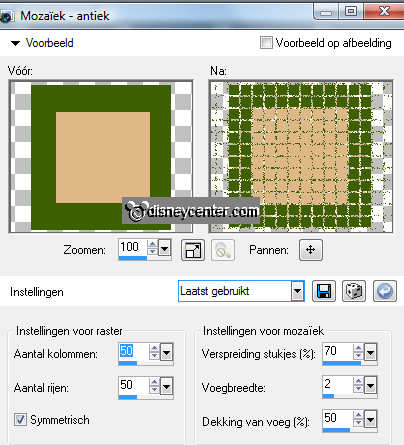
24. Schuif nu
de middelste vierkant iets naar links. zie voorbeeld.
25. Kopieer de
tube Scrooge McDuck en plak als nieuwe laag.
26. Plaats
deze aan de rechterkant.
27. Geef
dezelfde slag schaduw als in punt 15.
28. Ga naar
gereedschap selecties - selectie uit vrije hand - Haal de dollarzak
weg. Haal overtollig weg met wisser.

29. Kopieer
deze dollarzak en plak als nieuwe laag.
30. Plaats
deze in de linker onderhoek.
31. Geef
dezelfde slag schaduw als in punt 15.
32. Ga naar
gereedschap tekst - lettertype Stencil - grootte 85.
33. Schrijf
Money en plaats dit rechts onder.
34. Geef
dezelfde slag schaduw als in punt 15.
35. Zet je
watermerk in de afbeelding.
36. Afbeelding
- formaat wijzigen 75% - Alle lagen aangevinkt.
37. Afbeelding
- rand toevoegen 5 - kleur wit.
38. Selecteer
deze rand - vullen met achtergrond kleur.
39. Effecten -
3D Effecten - Afschuining binnen met deze instelling.
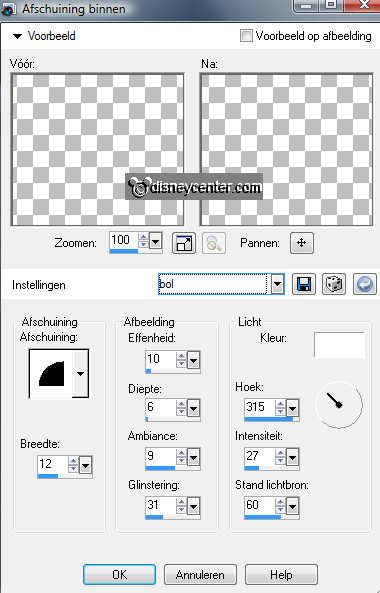
40. Selecties
- niets selecteren.
41. Afbeelding
- rand toevoegen 15 - kleur wit.
42. Vul deze
met verloop rechthoekig met deze instelling.
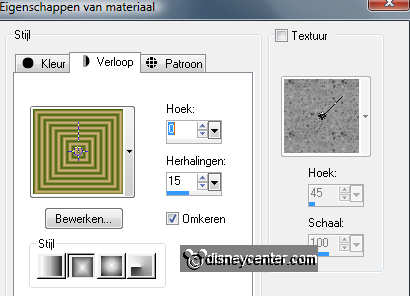
43. Selecties
- niets selecteren.
44. Afbeelding
- rand toevoegen 5 - kleur wit.
45. Selecteer
deze rand - vullen met achtergrond kleur.
46. Geef
dezelfde afschuining naar binnen als in punt 40.
47. Selecties
- niets selecteren.
48. Afbeelding
- rand toevoegen 25 - kleur wit.
49. Vul deze
met verloop rechthoekig als in punt 42.
50. Selecties
- niets selecteren.
51. Afbeelding
- rand toevoegen 5 - kleur wit.
52. Selecteer
deze rand - vullen met achtergrond kleur.
53. Geef
dezelfde afschuining naar binnen als in punt 40.
54. Haal nu
uit je tube een munt en een biljet. En plak als nieuwe afbeelding.
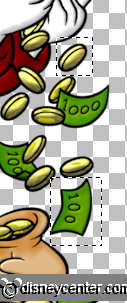
55. Kopieer nu
de munt en plak als nieuwe laag.
56. Plaats
deze boven de linker dollarzak.
57. Kopieer
het biljet en plak als nieuwe laag.
58. Plaats
deze weer boven de munt.
59. Herhaal
punt 55 en punt 57 tot je bij de handen met geld bent. (9 lagen
totaal)
60. Het hoeft
niet om en om. Kijk zelf wat je het leukst vindt.
61. Zorg dat
je in totaal 9 lagen hebt met munt en biljet.
Let op dat je
ze wel op volgorde zitten anders loopt de animatie niet goed.
62. Open
Animatie Shop.
63. Doe alle
lagen op slot, behalve de onderste en de bovenste.
64. Ga staan
op de onderste laag.
65. Bewerken -
samengevoegd kopiŽren
66. In
animatie shop - plakken als nieuwe animatie.
67. Terug in
PSP - Doe de bovenste laag op slot en open de 2e laag van boven.
68. Bewerken -
samengevoegd kopiŽren
69. In
animatie shop - plakken na actieve frame. Zorg dat het laatste frame
altijd is geselecteerd.
70. Terug in
PSP - Doe de 2e laag van boven op slot en open de 3e laag van boven.
71. Bewerken -
samengevoegd kopiŽren
72. In
animatie shop - plakken na actieve frame.
73. Terug in
PSP - Doe de 3e laag van boven op slot en open de 4e laag van boven.
74. Bewerken -
samengevoegd kopiŽren
75. In
animatie shop - plakken na actieve frame.
76. Terug in
PSP - Doe de 4e laag van boven op slot en open de 5e laag van boven.
77. Bewerken -
samengevoegd kopiŽren
78. In
animatie shop - plakken na actieve frame.
79. Terug in
PSP - Doe de 5e laag van boven op slot en open de 6e laag van boven.
80. Bewerken -
samengevoegd kopiŽren
81. In
animatie shop - plakken na actieve frame.
82. Terug in
PSP - Doe de 6e laag van boven op slot en open de 7e laag van boven.
83. Bewerken -
samengevoegd kopiŽren
84. In
animatie shop - plakken na actieve frame.
85. Terug in
PSP - Doe de 7e laag van boven op slot en open de 8e laag van boven.
86. Bewerken -
samengevoegd kopiŽren
87. In
animatie shop - plakken na actieve frame.
88. Terug in
PSP - Doe de 8e laag van boven op slot en open de 9e laag van boven.
89. Bewerken -
samengevoegd kopiŽren
90. In
animatie shop - plakken na actieve frame.
91. Animatie -
Eigenschappen van Frame op 25.
92. Bestand -
opslaan als - geef een naam en klik 3 keer op volgende en dan op
voltooien.
En klaar is de tag.
Ik hoop dat je het leuk vond deze les te doen.
groetjes Emmy
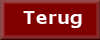
les geschreven 20-04-2010

